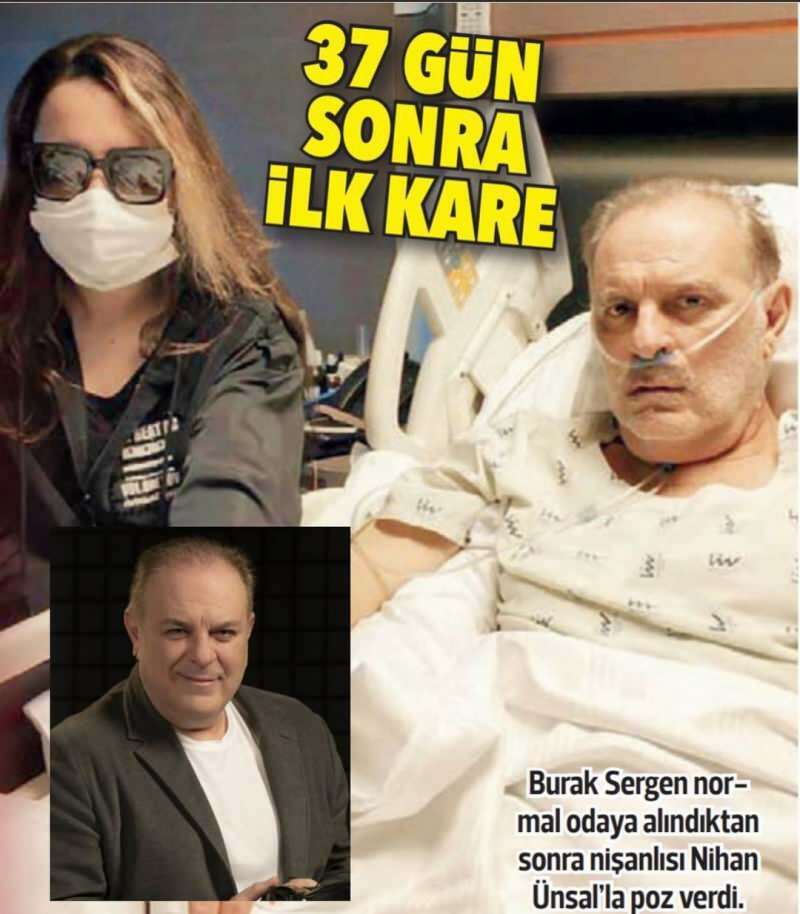Outlook.com टिप: अपना डिफ़ॉल्ट ईमेल खाता सेट करें
माइक्रोसॉफ्ट आउटलुक Oultook.Com / / March 18, 2020
यदि आपके पास Outlook.com में कई ईमेल खाते हैं, तो डिफ़ॉल्ट के रूप में सेट करना आसान है। व्यवसाय, व्यक्तिगत आदि के लिए एक का उपयोग करते समय यह आसान है।
Outlook.com एक कमाल है Microsoft से ईमेल सेवा. मैंने हाल ही में अपने मुख्य कंप्यूटर पर विंडोज 8 पर स्विच किया है। और अब मैं इसे अपने प्राथमिक ईमेल क्लाइंट के रूप में उपयोग कर रहा हूं।
जब आप Outlook.com खाता सेट करते हैं, तो आपका Microsoft पता डिफ़ॉल्ट के रूप में सेट किया जाता है, लेकिन आप इसे किसी अन्य चीज़ में बदल सकते हैं। यह तब उपयोगी है जब आपके पास कई ईमेल खाते सेट अप हों और व्यवसाय के लिए एक खाते का उपयोग करना चाहते हों, दूसरा व्यक्तिगत के लिए, एक स्पैम के लिए... आदि।
Outlook.com में डिफ़ॉल्ट खाता सेट करें
अपने Outlook.com पते पर लॉग इन करें और सेटिंग्स (गियर आइकन) पर क्लिक करें। फिर अधिक मेल सेटिंग्स का चयन करें।
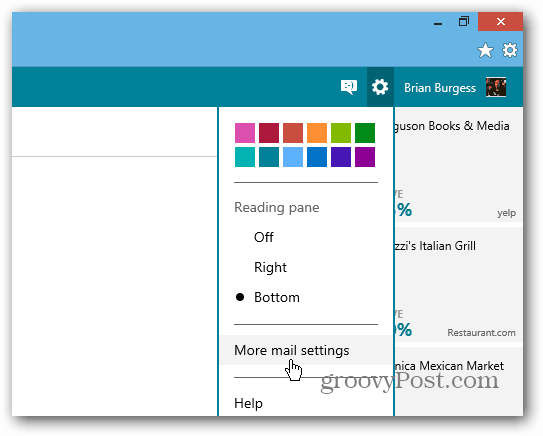
Outlook.com विकल्प में, अन्य खातों से ईमेल भेजने / प्राप्त करने पर क्लिक करें।
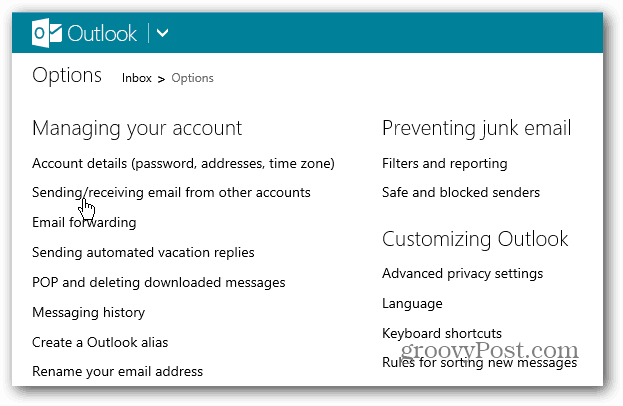
इसके बाद, आप उन सभी ईमेल खातों की सूची देखेंगे जिन्हें आपने Outlook.com में स्थापित किया है। के नीचे आप इन खातों से मेल भेज सकते हैं अनुभाग, उस खाते के बगल में डिफ़ॉल्ट के रूप में उपयोग करें पर क्लिक करें जिसे आप डिफ़ॉल्ट बनाना चाहते हैं।
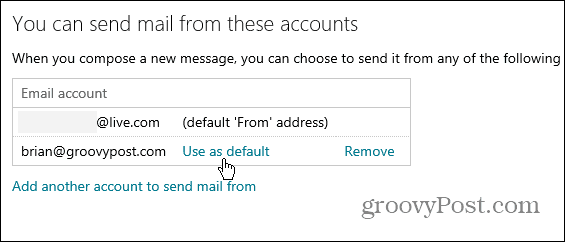
यदि आप अन्य सेवाओं से ईमेल खाते जोड़ना चाहते हैं, तो प्रक्रिया आसान है। जोड़ने के बारे में मेरा लेख देखें Gmail.com से Gmail.com. कई खातों का उपयोग करने पर एक और अच्छा लेख है कि कैसे एक उपनाम ईमेल पता बनाएँ. उपनाम सुविधा बढ़ी हुई सुरक्षा प्रदान करती है और स्पैम को कम करती है।